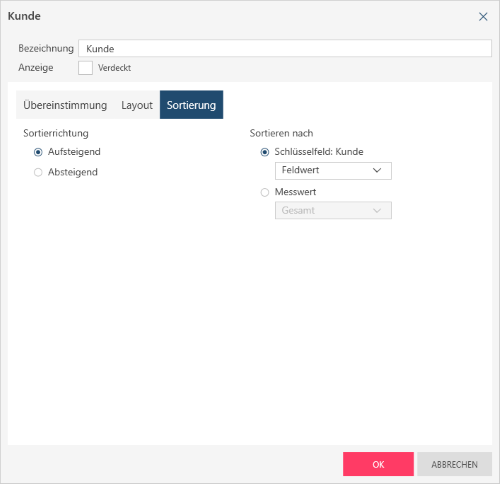Felder in einer Summierung sortieren
Wenn Sie einer Summierungsdefinition Felder hinzufügen, ist die Sortierfolge für die einzelnen Felder anfänglich immer Aufsteigend. Die Reihenfolge für die einzelnen Felder kann über das Dialogfeld „Summierung hinzufügen (bearbeiten)“ geändert werden.
So sortieren Sie Felder in einer Summierung mit dem Dialogfeld „Summierung bearbeiten“
Schritte:
-
Falls die zu sortierenden Felder eine neue Summierungsdefinition ergeben, bleiben Sie im Dialogfeld Summierung hinzufügen. Falls sich die zu sortierenden Felder in einer vorherigen Summierungsdefinition befinden, rufen sie das Dialogfeld Summierung bearbeiten auf.
Die Felder, die Ihre Summierungsdefinition ausmachen und die sortiert werden können, werden in den Fensterbereichen Zeilen, Elemente und Spalten in diesen Dialogfeldern angezeigt. Messwerte können nicht sortiert werden.
-
Klicken Sie auf das Sortiersymbol auf der rechten Seite jedes zu sortierenden Feldes.
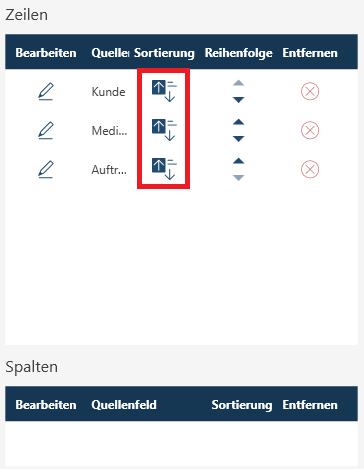
Das Farbschema des Symbols ändert sich, um die für das Feld angewandte Sortierreihenfolge anzugeben:
-
 – Aufsteigend
– Aufsteigend -
 – Absteigend
– Absteigend
-
So sortieren Sie Felder in einer Summierung mit dem Dialogfeld „Eigenschaften bearbeiten“
Schritte:
-
Rufen Sie das Dialogfeld Summierung hinzufügen/bearbeiten auf.
-
Klicken Sie auf das
 Bearbeitungssymbol auf der linken
Seite eines Schlüsselfeldes, um es als Ausgangspunkt für das Hinzufügen
neuer Leerzeilen zu verwenden.
Bearbeitungssymbol auf der linken
Seite eines Schlüsselfeldes, um es als Ausgangspunkt für das Hinzufügen
neuer Leerzeilen zu verwenden. Daraufhin wird das Dialogfeld Feldeigenschaften angezeigt.
-
Wählen Sie die Registerkarte Sortierung tab.
-
Wählen Sie eine Sortierrichtung aus.
-
 – Aufsteigend
– Aufsteigend -
 – Absteigend
– Absteigend -
Wählen Sie die runde Optionsschaltfläche Schlüsselfeld, um nach den Feldwerten zu sortieren. Durch diese Option wird die Summierung auf Basis der Werte des ausgewählten Feldes sortiert. Um z. B. ein Bezirksfeld, das die Verkaufsbezirke Nord, Süd, Ost und West enthält, alphabetisch zu sortieren, müssten Sie die runde Optionsschaltfläche „Schlüsselfeld“ wählen, um zu erkennen zu geben, dass nach den Elementen im Feld „Bezirk“ sortiert werden soll.
-
Wenn das Feld dagegen auf Basis der Messwerte sortiert werden soll, müssen Sie die runde Optionsschaltfläche Messwert wählen. Um z. B. ein Bezirksfeld, das die Verkaufsbezirke Nord, Süd, Ost und West enthält, nach Gesamtumsätzen zu sortieren, müssten Sie die runde Optionsschaltfläche „Messwert“ und dann den entsprechenden Messwert (nach dem sortiert werden soll) wählen. In diesem Fall wäre es der Messwert, durch den die Gesamtumsätze für jeden Bezirk tabellarisch dargestellt werden.
-
Klicken Sie auf OK, wenn Sie fertig sind.